¿Cómo descargar todas las fotos de un álbum compartido de iCloud?
Los Álbumes Compartidos de iCloud facilitan compartir fotos y videos con amigos, familiares o colegas de forma organizada y accesible. Ya sea que hayas recibido un enlace a un álbum de vacaciones o te hayan invitado a una colección de fotos de boda, los Álbumes Compartidos de Apple facilitan ver e interactuar con las fotos y videos de otros.
Sin embargo, descargar todas las fotos de un Álbum compartido de iCloud no siempre es tan sencillo como parece. Si usas un iPhone o un... Mac Es posible que puedas guardar imágenes en la aplicación Fotos, pero hacerlo en bloque requiere pasos adicionales. Y si estás en una Windows Si tienes una PC o simplemente quieres copias con resolución completa rápidamente, la tarea se vuelve aún más complicada.
En este artículo, le explicaremos cómo descargar todas las fotos de un Álbum compartido de iCloud en dispositivos móviles y Mac y presentamos un método avanzado para cualquier persona que quiera descargas por lotes rápidas y de total calidad, independientemente del dispositivo o la plataforma.
1. Descargar todas las fotos de un álbum compartido de iCloud en iPhone/iPad
Si estás en un iPhone o iPad y te han invitado a un álbum compartido, puedes agregarlo fácilmente a tu aplicación Fotos y descargar su contenido.
A continuación te explicamos cómo descargar las fotos de un álbum compartido de iCloud en iPhone:
Acepta la invitación
Abre la invitación que recibiste por iMessage o correo electrónico y pulsa “Unirse al álbum compartido”.Abra la aplicación Fotos
Ir a la "Álbum" pestaña y busque el Álbum compartido en Álbumes compartidos.Seleccione las fotos
Abra el álbum de iCloud, toque "Seleccionar" en la esquina superior derecha, luego toca todas las fotos que quieras guardar sin conexión.Toca Compartir > Guardar imágenes
Después de seleccionar, toque el icono para compartir y elige “Guardar imágenes.” Esto descargará las fotos al carrete principal de tu cámara.
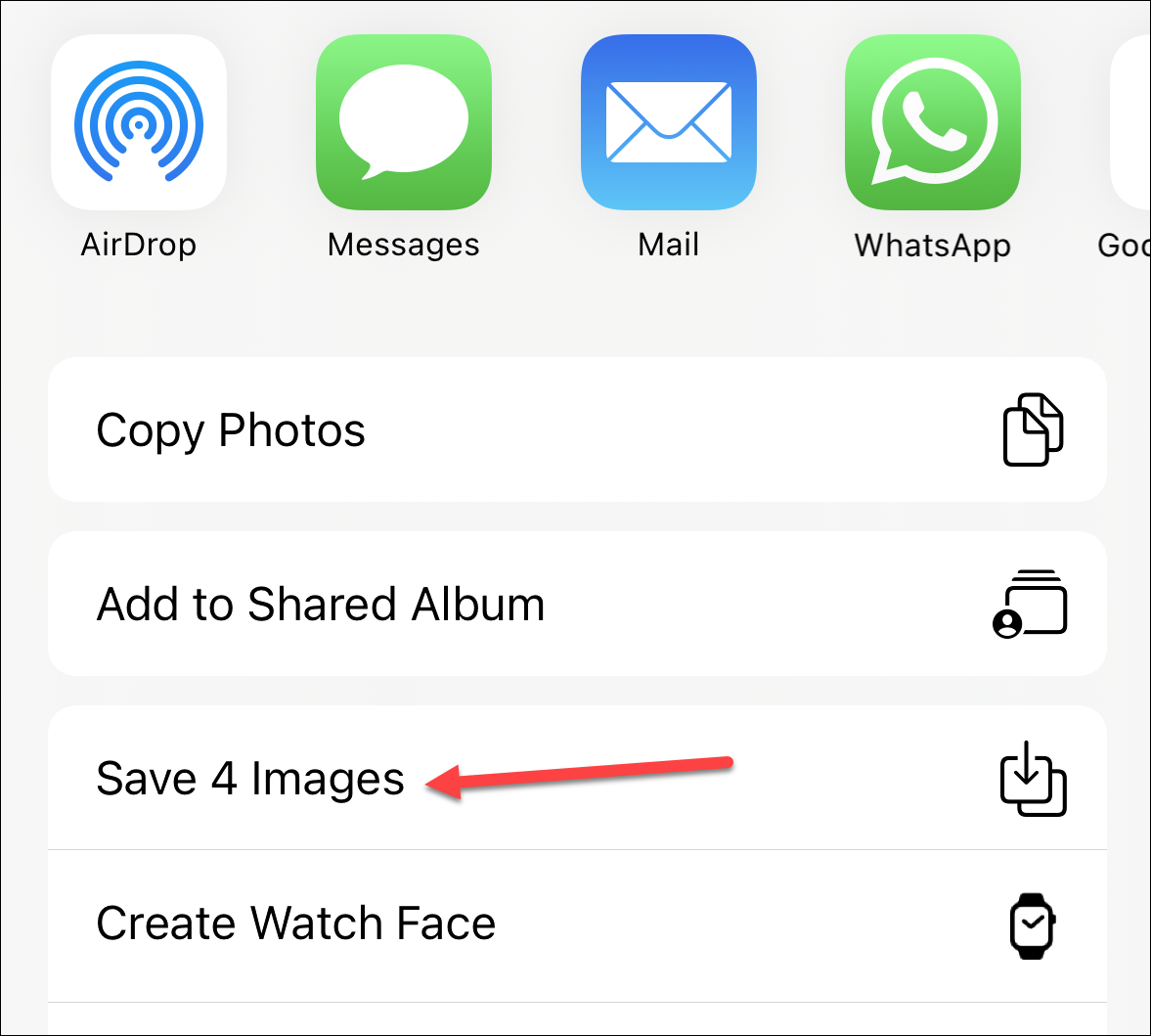
⚠️ Limitaciones
- Debes seleccionar y guardar manualmente lotes de fotos.
- No hay botón automático ni de “descargar todo”.
- La calidad puede estar limitada a la resolución compartida (no siempre a tamaño completo).
- Esto sólo funciona si te has unido al álbum (no para enlaces públicos).
2. Descargar todas las fotos de un álbum compartido de iCloud en Mac
Mac Los usuarios tienen un poco más de flexibilidad que los usuarios móviles al descargar fotos de iCloud. Si te han invitado a un Álbum Compartido a través de iCloud y estás usando... Aplicación de fotos En macOS, siga estos pasos:
✅ Guía paso a paso ( Mac )
Abrir la aplicación Fotos
Lanzar el Aplicación de fotos En tu Mac .Ir a Álbumes compartidos
En la barra lateral izquierda, desplácese hasta “Álbumes compartidos”. Haz clic en el álbum que deseas descargar.Seleccionar todas las fotos
Utilice el filtro para elegir el tipo de foto, luego seleccione los archivos que desea descargar.- Arrastrar o exportar
Arrastrar en una carpeta del Finder, o vaya a Archivo > Exportar > Exportar [número] fotos… para descargar en tamaño completo o calidad original.

⚠️ Limitaciones
- Esto solo funciona si te has unido al álbum compartido, no si solo tienes un Enlace público de iCloud.
- Esto requiere la aplicación Fotos junto con la integración con iCloud habilitada en su Mac .
- Puede que no sea conveniente para usuarios multiplataforma o para compartir fuera del ecosistema de Apple.
3. Método avanzado: Descarga masiva de todas las fotos de un álbum compartido de iCloud usando Imaget
Si recibiste un enlace público de un álbum compartido en iCloud (por ejemplo, por SMS o correo electrónico), no podrás usar la app Fotos para guardar contenido multimedia en bloque. Tendrás que descargar las fotos una a una desde un navegador.
Aquí es donde Imaget Entra. Imaget es un potente descargador masivo de imágenes que le permite extraer y guardar todas las fotos y gifs de álbumes públicos de iCloud con un solo clic.
Con Imaget , puede:
- Descargar desde iCloud, Instagram, Twitter , Pinterest y más plataformas de alojamiento de imágenes.
- Detecta automáticamente todas las fotos de una página o lista de enlaces.
- Descargue todas las fotos en alta calidad.
- Organice los archivos creando álbumes, renombrándolos y eligiendo la ubicación de los archivos.
Estos son los pasos sobre cómo descargar fotos de resolución completa desde iCloud con Imaget :
- Descargue la última versión de Imaget para Windows o macOS, instale y ejecute la aplicación.
- Obtenga y copie el enlace del álbum compartido de iCloud (la URL debe ser como: https://www.icloud.com/sharedalbum/#B0x5qXGF1JX4fW) y ábralo con Imaget El navegador integrado.
- Haga clic en “Desplazamiento automático” y Imaget Escaneará el álbum y mostrará las fotos disponibles en la interfaz.
- Con Imaget Puedes filtrar fotos en el álbum según el tipo de archivo y la resolución, o seleccionar manualmente las que deseas descargar.
- Haga clic en “Guardar todo” y Imaget descargará todas las fotos seleccionadas de iCloud a la carpeta de destino elegida.

4. Conclusión
Si bien los álbumes compartidos de iCloud de Apple facilitan compartir recuerdos, no facilitan la descarga de todo a la vez, especialmente si estás usando un enlace público o no estás en un dispositivo Apple.
Para iOS y Mac Usuarios, existen soluciones alternativas, pero requieren selección manual y no son ideales para álbumes grandes o uso frecuente. Por eso recomendamos Imaget como la mejor manera de descargar álbumes compartidos de iCloud con calidad completa, en masa, con solo unos pocos clics.
Ya sea que esté guardando recuerdos para usted, archivando contenido para el trabajo o ayudando a un cliente a preservar sus medios, Imaget Es la solución más potente y fácil de usar para el trabajo.
- ¿Puedo descargar imágenes HD de Lifetouch gratis?
- ¿Conoces a Gallery-dl Coomer DDOS Guard? Prueba estas soluciones.
- ¿Cómo descargar imágenes .jpg_orig?
- ¿Cómo descargar imágenes y GIF NSFW?
- ¿Cómo descargar álbumes de JPG Fish (jpg6.su)?
- ¿Por qué no aparecen en la galería las imágenes que he descargado?
- ¿Puedo descargar imágenes HD de Lifetouch gratis?
- ¿Conoces a Gallery-dl Coomer DDOS Guard? Prueba estas soluciones.
- ¿Cómo descargar imágenes .jpg_orig?
- ¿Cómo descargar imágenes y GIF NSFW?
- ¿Cómo descargar álbumes de JPG Fish (jpg6.su)?
- ¿Por qué no aparecen en la galería las imágenes que he descargado?
- Tus herramientas imprescindibles para descargar manga de Clevatess gratis
